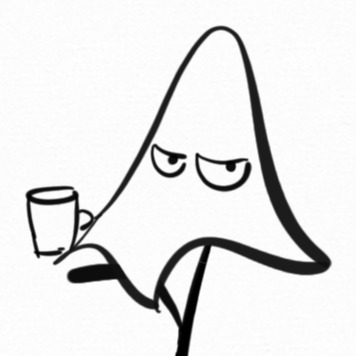티스토리 뷰

윈도우 10에서 vscode와 코랩을 연결해서 써보려고 삽질을 좀 했습니다. 코봉님의 글을 비롯해서 꽤 여러 곳들을 참고 했습니다…만, 결론부터 말하자면 실패했습니다. 최종 실패 외에 중간중간 함정도 꽤 있었습니다. 삽질한 게 아까워서 (…) 기록을 남겨봅니다.
1. cloudflared 설치?
순진하게 다운로드 페이지에 가서 exe 파일을 받고 실행하면 안 됩니다. (…) 이 exe 파일은 설치 파일이 아니거든요. Downloads가 아니라 Tunnel guide로 가서 Prerequisites부터 해야 합니다. 그럼 exe 파일은 필요없냐? 나중에 필요합니다. 찾기 쉬운 곳에 잠시 보관해두세요.
1.1 그럼 설치파일은 어디에?: tunnel 만들기
설치 파일인 cloudflared-windows-amd64.msi는 tunnel을 만들어야 나옵니다. tunnel을 만들려면 dashboard로 가야 합니다. 그래서 다짜고짜 exe 파일을 받지 말고 Prerequisites부터 해야 합니다. Prerequisites의 첫 번째 미션은 Cloudflare에 웹사이트 추가하기군요. Dashboard로 갔더니 갑자기 team 이름을 쓰라고 합니다. 그 어디에도 team 이름을 먼저 쓰라는 말은 없는데 말이죠. 아무거나 쓰면 될 줄 알았는데 안 넘어갑니다. 시간이 지나고 나서 생각해보니 계정 인증을 하지 않아서 그랬을 수도 있겠다는 생각은 듭니다. (확실한 건 아닙니다.)
어찌어찌 넘어가서 Access > Create a tunnel을 누릅니다. 그리고 tunnel 이름을 씁니다. 그러면 그제서야 msi 파일 링크가 뜹니다. 다 귀찮으면 아래 링크에서 받으면 됩니다.
https://github.com/cloudflare/cloudflared/releases/latest/download/cloudflared-windows-amd64.msi

설치 후에는 일단은 진행됩니다.
Tunnel guide를 보면 dashboard가 아니라 CLI로 tunnel을 만드는 것도 가능한 듯한데, 저는 왜인지 안되더군요. 분명 로그인을 했는데 Waiting for login…이라니… 왜 그러니 너…

2. .ssh\config는 또 어디에?
.ssh\config 파일은 아마 C:\Users\<username>\.ssh에 들어있을 겁니다. 그런데 이 파일을 직접 수정하면 안 됩니다. vscode에서 Remote-SSH: Open configuration file을 통해 수정해야 합니다. config 파일에 cloudflared.exe 파일 경로를 쓰게 되어 있습니다. 여기에 그 문제의 exe 파일이 필요합니다.
3. 코랩에서 먼저 호스트를 열어야지. 플랫폼은 리눅스란다.
다 된 것 같지만 아직입니다. 코랩에서 먼저 호스트를 열고 시작해야 합니다.

password는 잠시 후 호스트에 연결할 때 쓸 패스워드입니다. 코랩이나 Cloudflare 패스워드가 아닙니다. 아래에 hostname이 뜨면 복사해서 vscode에서 Connect to a host 합니다. 이걸 안하면,

이 꼴이 납니다. 플랫폼을 고르라고 뜨면 Linux를 누릅니다. 여러분 컴퓨터가 윈도우라고 Window 누르면 안 됩니다. 그리고 신속한 클릭이 필요합니다. 이 글 쓴다고 플랫폼 선택 화면에서 진행 안하고 있었더니 코랩에서 연결을 끊어버리네요. (…) 다시 연결했더니 새로운 hostname을 발급해주는군요.
4. 그래서… 내가 이걸 왜 했지?
하지만… 딱 여기까지였습니다. 이유는 모르겠으나 코랩에 마운트 한 구글 드라이브 폴더가 보이지 않습니다. 몇 번이나 확인해봤지만… 이쯤 되자 내가 이걸 왜 했지? 라는 생각이 들기 시작했습니다.
결론: 안할래. 그냥 코랩 쓰자.
이상입니다. 끝까지 읽어주셔서 감사합니다. (진심임)
게으른
'something else' 카테고리의 다른 글
| 채팅방에서 질문할 때 “질문해도 되나요?”라고 먼저 물어야 할까? (2) | 2022.10.08 |
|---|---|
| [꿀팁] 티스토리 글 내 이동 링크 넣기 (0) | 2022.07.31 |
| 웹페이지의 모든 이미지 한번에 다운로드 받기 (0) | 2022.07.27 |
| 오피스 파일 저장 방식 간단히 바꾸기 (0) | 2022.07.26 |
| 파폭에서 pdf를 다운로드 없이 바로 보기 (0) | 2022.07.04 |